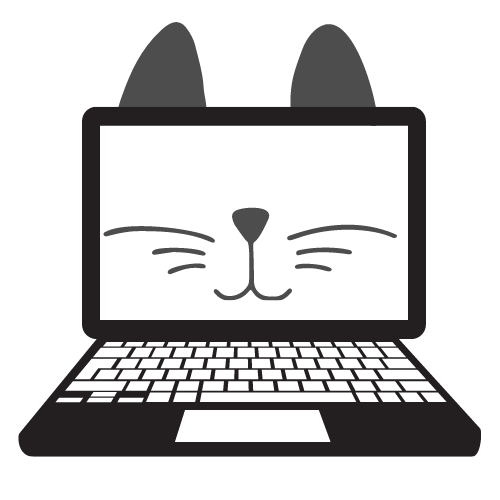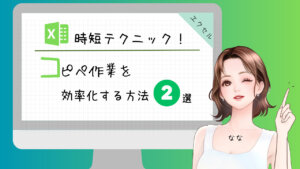※この記事は2025年4月5日に更新しました。
「今日もITってる?」
こんにちは。
歴10年パソコン講師のななです。
エクセルで入力したが「一段下に入力すればよかった・・・」なんてことはありませんか?
ショートカットキーは知っているという方もいらっしゃると思います。
ここではそのショートカットキーの使い方から効率的にできる別の方法までお伝えしてます。
現役IT系講師の私「なな」が分かりやすく切り取り(移動)の便利な方法を伝授いたします!
誰でも簡単にできるので慌てずゆっくり読み進めてください。
この記事でわかること
切り取り(移動)のショートカットキーとマウス操作でする方法
どちらをどういう時に使ったらいいか?
操作のコツ

入力する場所を考えず入力してしまうから「一段ずらせばよかった」ってよく思っちゃんです。



大丈夫ですよ。まだ間に合います。



間に合います??



実はエクセルもワードも後で体裁を整えるものなので場所の変更は簡単にできるようになっています。



いつも行列の挿入で修正しているんですけれど・・・



もちろん、それでもかまいません。
エクセル・ワード・パワーポイントで使用できる機能です。
またほかのソフト、サイトやファイル、フォルダーなど様々なシチュエーションで使用できます。
切り取りのショートカットキーの操作手順
動画で解説
切り取り(移動)の仕方を画像で解説



まず切り取りたいところを選択します。
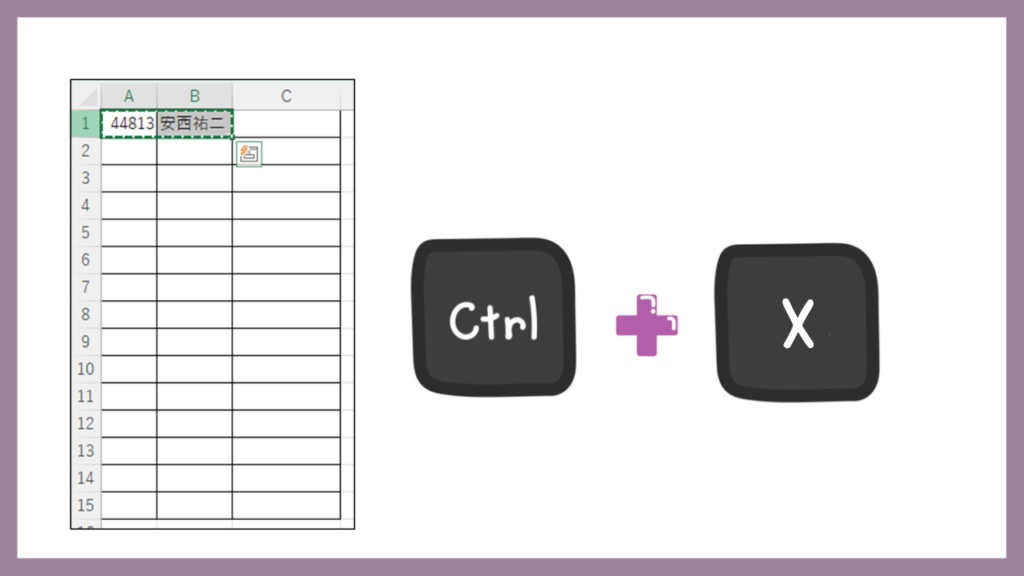
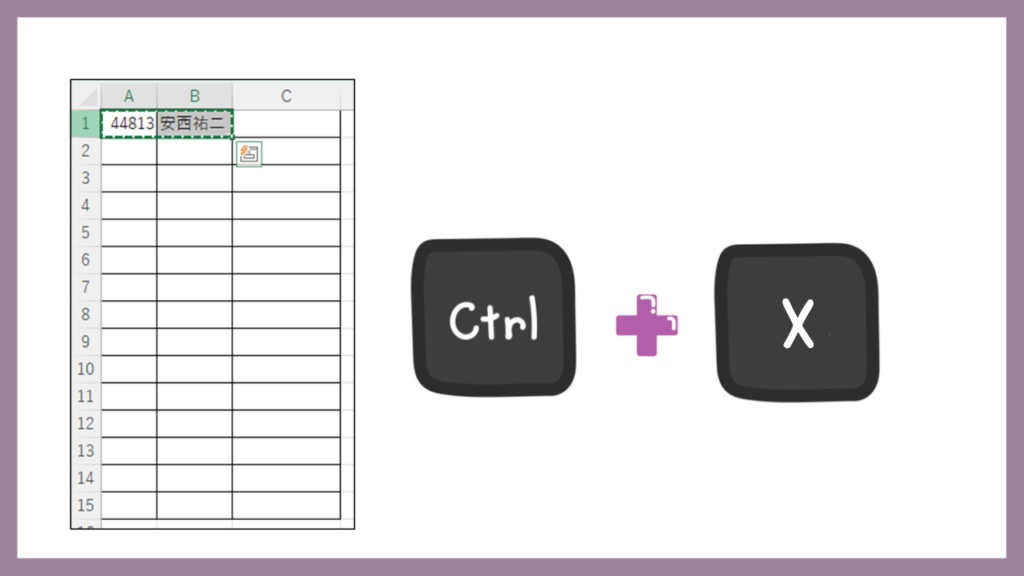



Ctrlキーと「X」(切り取り)を同時に押します。
CtrlキーとX=切り取り(同時に押す)
このコツとしては、小指でCtrlキー押しながら、人差し指で「X」のキーを押してください。
同時に押せたと思ったらすぐに「X」から指を離してください。
そのあとCtrlキーの小指を外してください。
使用指:左手小指と左手中指




貼り付けの仕方を画像で解説



そのあと、貼り付けたい場所を選択します。
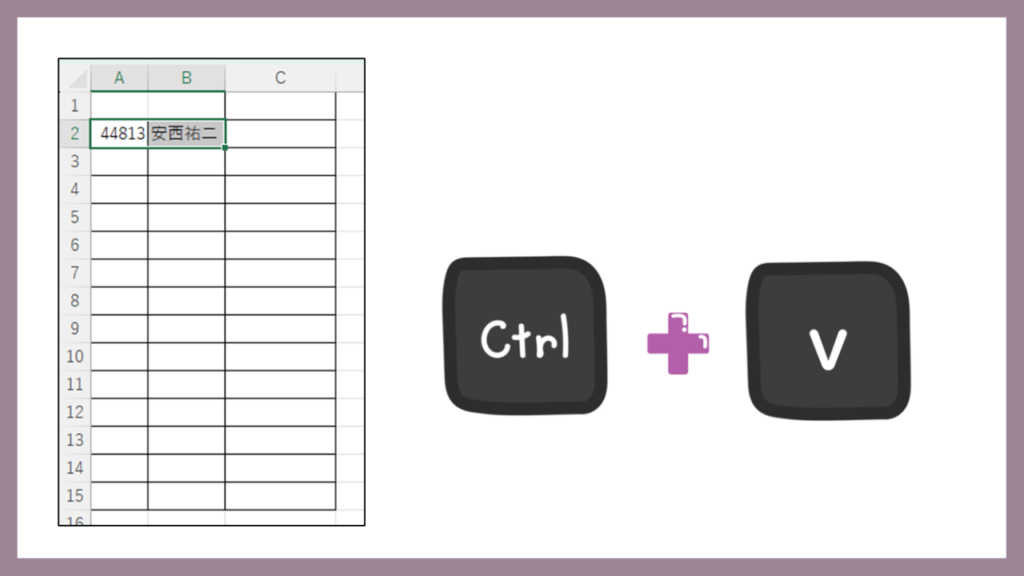
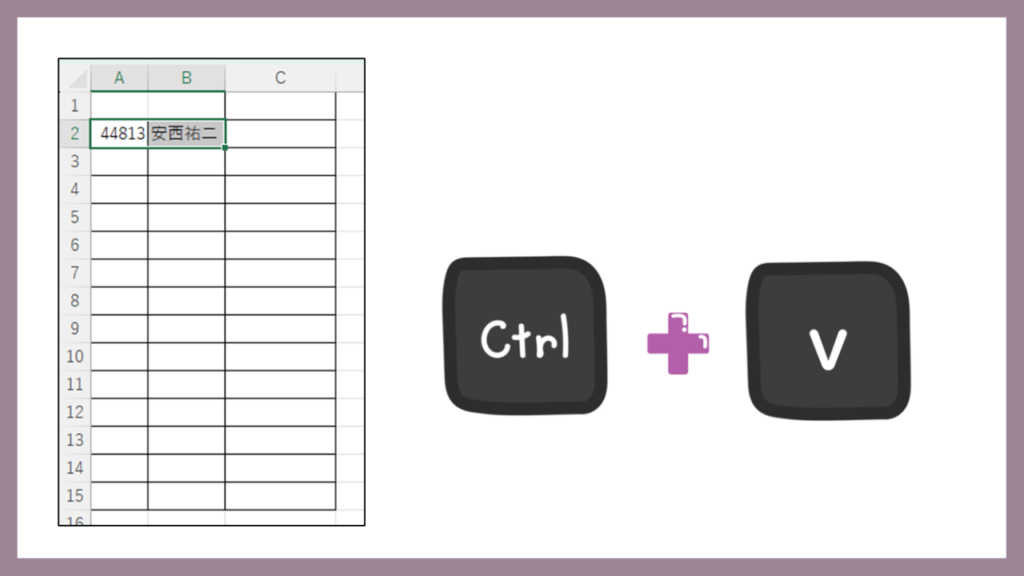



Ctrlキーと「V」(貼り付け)を同時に押します。
<覚え方>
ペースト(貼り付け)の「v」は頭文字かと思われたのではないでしょうか?
「ペースト(Paste)」は頭文字ではありません。
キーボードによる操作性を考慮した結果、コピーや切り取りなどで使用するアルファベットと近いキーが選ばれたからだと思われます。


どういったときに使うと便利?
私がこの操作を使う時
別のページから別のページへ移動する時に使います。
「前のページのデータをコピーして、別のページに貼り付け、前のページのデータを消す」は面倒です。
削除とコピペが同時にできることが便利です。
生徒さんの反応
「コピー方法は知ってるけれど移動は知らなかった」と言う方が多いです。
「はさみ=切り取る」も覚えやすいと言っていただけます。
生徒さんには、両手を使ってキーを押される方が多いので押し方のコツはあえてお伝えします。
(下記に押し方のコツを解説しています。)



図形を選択してCtrlキーとX(切り取り)、貼り付け先を選んでctrlキー+V(貼り付け)を押します。
押し方のコツ:ショートカットキーの操作方法



ショートカットキーって?



メニューからマウスで選択して行う操作をいくつかのキーを組み合わせて押すことで効率的操作を行う機能のことです。



どうやって操作をするの?



先ほどの切り取り、貼り付けのショートカットキーでお伝えしましょう。
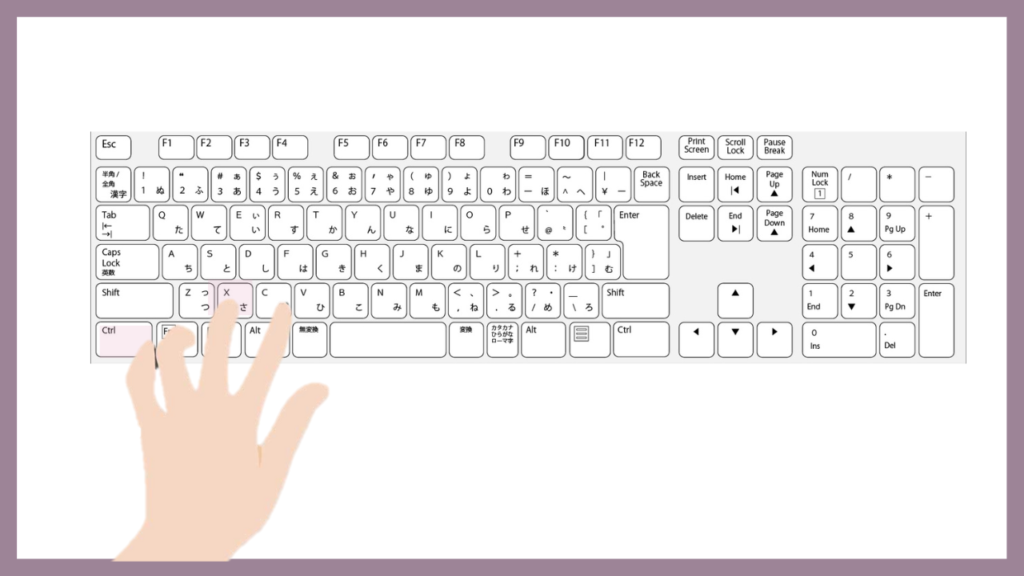
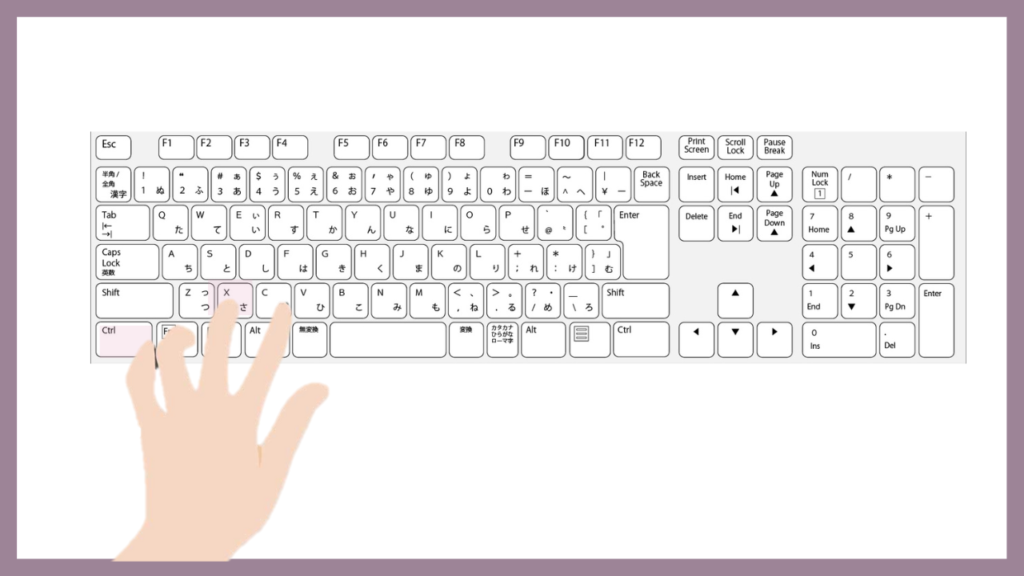



左手だけでキーを押しましょう。
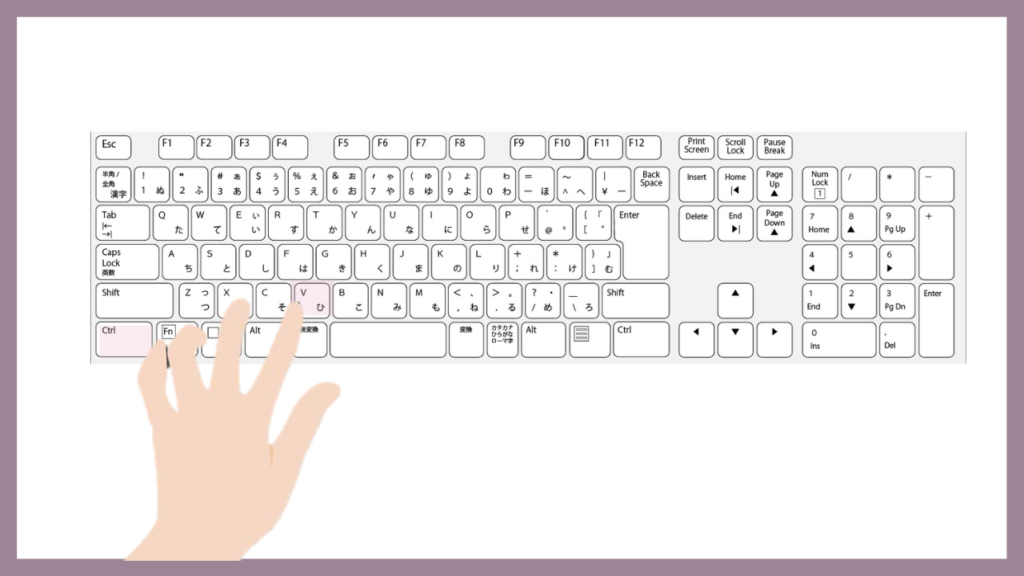
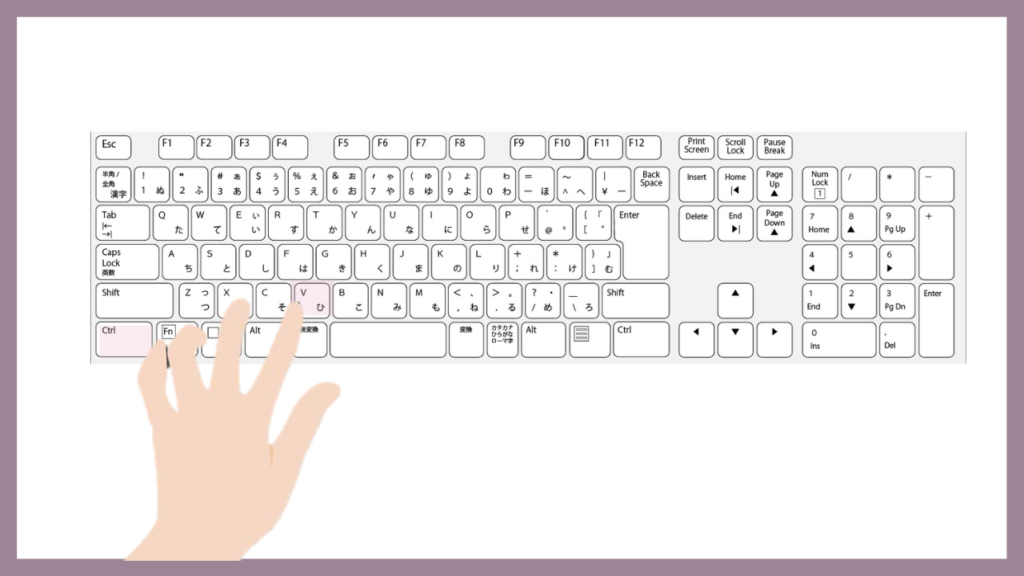
<貼り付けのショートカットキーの押し方のコツ>
小指でCtrlキーを押しながら人差し指で「v」キーを押してあげてください。
同時に押せたと思ったらすぐに「V」を外してください。
そのあとでCtrlキーの小指を外してください。
また長押ししてしまうと、たくさん貼りついてしまうので注意が必要です。
使用指:左手小指と左手人差し指



なんで片手でするんですか?


マウス操作で切り取り(移動)する方法
動画で解説
画像で解説
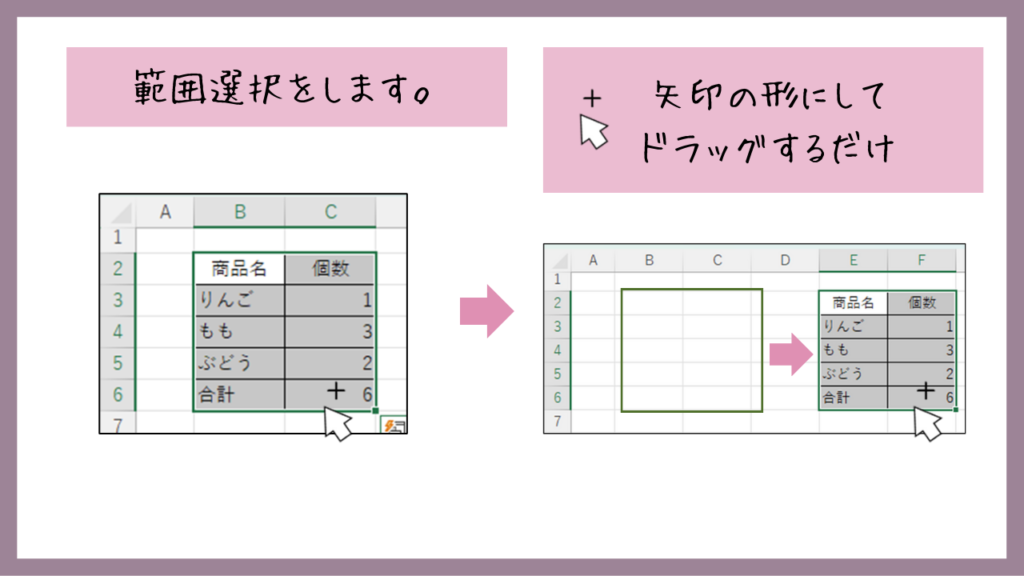
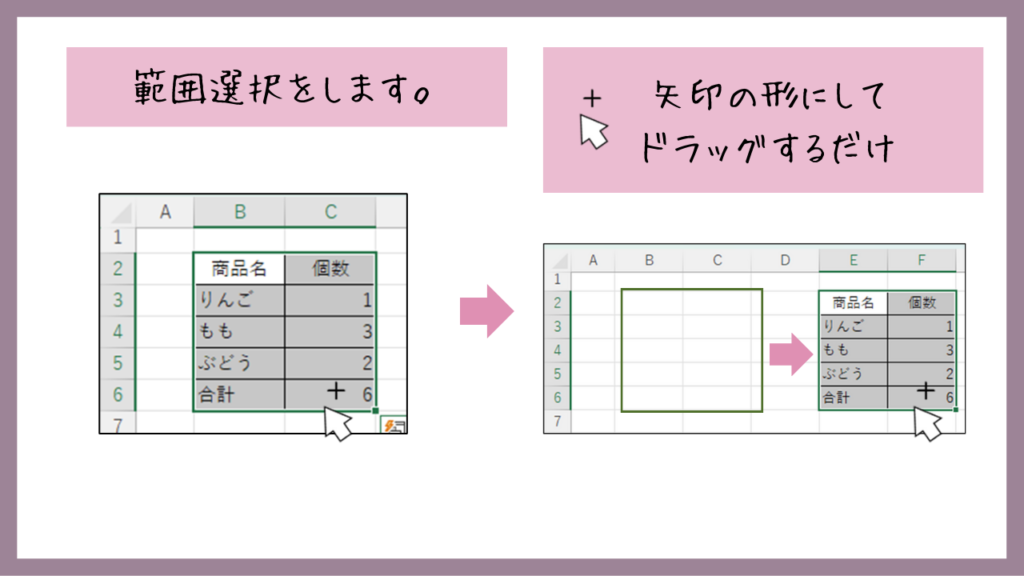
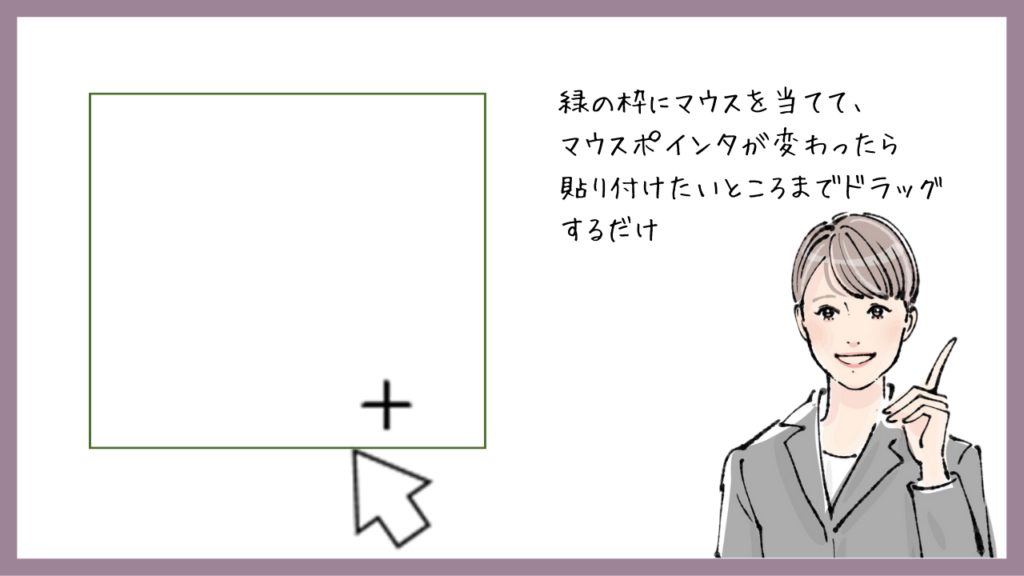
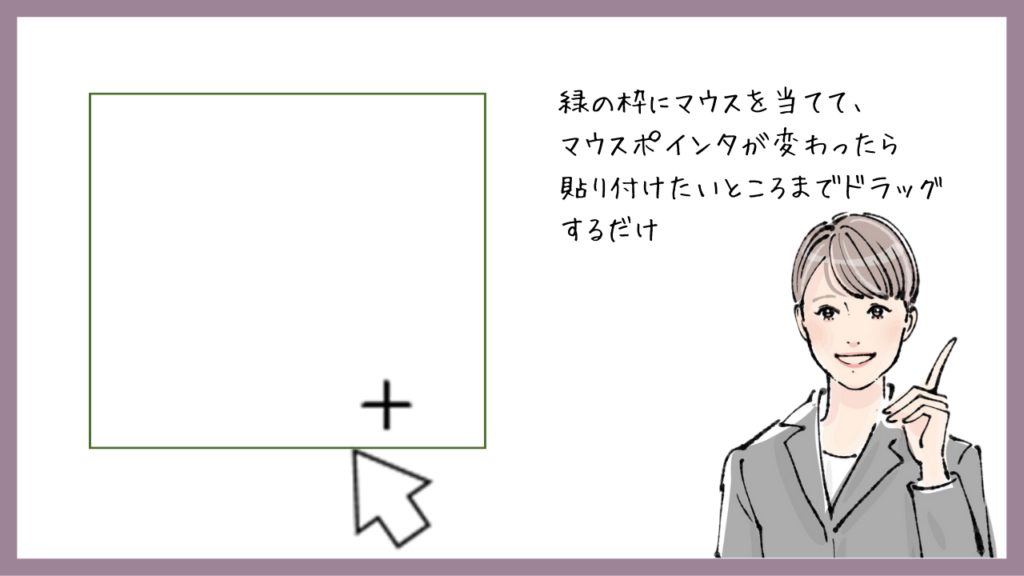


私がこの操作を使う時
同じ画面内で移動したい時に使用します!
エクセルのデータ移動にはかなり役に立つ方法で、使用頻度は高めです。
生徒さんの反応
例えば、ドラッグでデスクトップのフォルダやファイルをゴミ箱のアイコンまで持ってくる操作も実は「切り取り(移動)」操作!とお伝えすると「あっ!そっか!!」と言って記憶に残り、覚えやすく感じていただけました。
まとめ
エクセルの切り取り(移動)を瞬時に!便利なショートカットキーとドラッグ操作のテクニックについて解説しました。
切り取り(移動)のショートカットキーは「Ctrl+X」「Ctrl+V」を使用
別のページ→別のページに使用する時に便利
切り取り(移動)のもう一つの便利な方法は「ドラッグ」を使用
同じ画面内での操作やエクセルで範囲をいっぺんに移動する時に便利
ショートカットキーは便利で効率的です。
是非、覚えて活用してみてくださいね。